JC系统操作手册电子教案
[IT计算机]JControl使用手册
![[IT计算机]JControl使用手册](https://img.taocdn.com/s3/m/ba6da9c685254b35eefdc8d376eeaeaad1f3162a.png)
计算机机房监控JC ontr ol(捷控)组态软件简明使用手册一、系统简介 (6).1系统概述: (6)2 适用范围 (8)3主要功能 (8)4系统特点 (11)二、使用说明 (12)第一章系统的运行环境 (12)第二章安装监控软件: (14)第一节、监控系统的安装 (14)第二节、数据库的安装 (16)第三章启动与退出 (18)第四章编辑模式 (21)4.1 标题栏 (22)4.2 菜单栏 (22)4.2.1 文件菜单 (23)4.2.2 编辑菜单 (23)4.2.3 文档菜单 (24)4.2.4 显示菜单 (24)4.2.5工具菜单 (25)4.2.6 辅助工具菜单 (38)4.2.7 帮助菜单 (39)4.3 工具栏 (39)4.4 状态栏 (39)4.5 树形导航区 (40)4.6 工作区 (40)第五章运行模式 (41)5.1文件 (41)5.2 维护 (42)5.2.1 显示电话拨号消息 (42)5.2.2 系统配臵 (42)5.2.3 电话报警配臵 (42)5.2.4 用户管理 (45)5.2.5 调试 (46)5.3工具 (47)5.3.1 历史事件查看 (48)5.3.2 曲线查看 (49)5.3.3 远程连接信息 (51)5.4帮助 (52)第六章系统功能与操作 (52)6.1 空调系统 (53)6.1.1空调查看 (53)6.1.2空调报警 (54)6.1.3空调设臵 (54)6.2 U PS不间断电源 (55)6.2.1 UPS查看 (56)6.2.2 UPS控制 (58)6.3 配电监控 (58)6.3.1 开关状态监视 (58)6.3.2 配电参数监测 (59)6.4 漏水监测 (60)6.4.1 定位漏水监测 (60)6.4.2 区域漏水监测 (61)6.5 消防监控 (62)6.6 视频监控 (63)6.6.1 视频画面描述 (63)6.6.2 视频画面的操作 (67)6.6.3 视频的远程监控 (67)6.6.4 球机操作 (70)6.6.5 历史视频远程回放 (71)6.7 门禁系统 (72)6.7.1 如何查看门禁卡的编号 (72)6.7.2 如何配臵门禁 (72)第七章远程配臵 (76)7.1 远程监控系统安装 (76)7.2 W EB站设臵 (78)7.3 注意事项 (80)第八章工程手册 (82)8.1 配臵信息 (82)8.2 报警系统 (82)8.2.1 报警状态说明 (82)8.2.2 电话报警 (84)8.2.3 短信报警 (86)8.3 操作事件的设臵及查询 (86)8.4 工程实例 (88)8.4.1 所需设备 (88)8.4.2 接线方式 (88)8.4.3 监控界面的生成 (91)第九章常见问题解决(维护手册): (103)1)监控系统的画面显示的设备参数和实际不符103 2)漏水报警如何处理: (104)3)设备通讯故障的处理 (104)4)温湿度通电后液晶屏没显示 (104)5)查看历史事件或曲线出现找不到数据库 105 6)卡不能开门 (105)7) 系统需要那些端口 (106)8)系统不能看到实时数据 (106)9)收不到报警电话 (107)10)收不到报警短信 (107)11)如何修改报警电话的语音 (108)12)如何设臵远程查看历史曲线 (109)13)如何导出报警信息 (110)附录快捷键一、系统简介.1系统概述:随着计算机的发展和普及,计算机系统数量与日俱增,其配套的环境设备也日益增多,计算机房已成为各大单位的重要组成部分。
JC1分站使用说明书
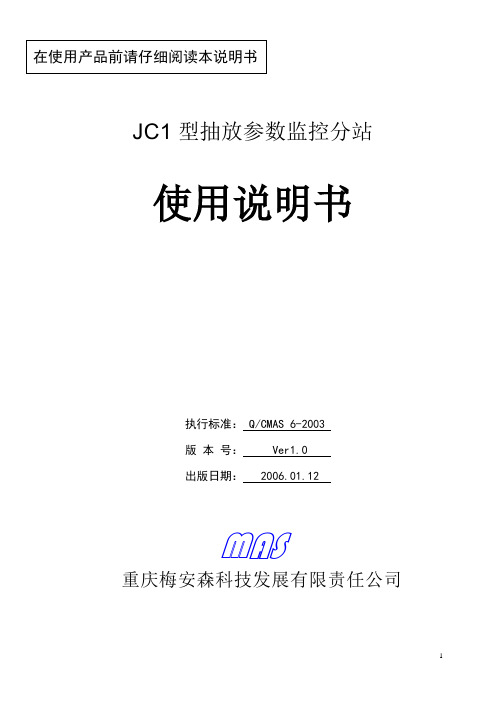
JC1型抽放参数监控分站使用说明书执行标准: Q/CMAS 6-2003版本号: Ver1.0出版日期: 2006.01.12MAS重庆梅安森科技发展有限责任公司1、概述JC1 型抽放参数监控分站(以下简称监控分站)是用于煤矿管道瓦斯抽放中的瓦斯、负压、温度、流量、抽放泵的开停状态参数、泵的缺水状态的监测。
该装置在综合监控系统中,相当于一个分站。
瓦斯抽放管道中的管道瓦斯浓度、管道流量、管道气体温度、管道负压和管道一氧化碳等传感器的输出直接接入该装置后,经过单片机系统的运算处理,对各种数据通过数码管进行显示,并可将检测到的数据和计算后的数据输出到综合监控系统的中心站。
是煤矿管道瓦斯抽放监测的必备设备。
产品的型号定义如下该监控分站具有以下特点:1.实时显示管道瓦斯抽放参数值;2.在抽放泵缺水或者泵站环境瓦斯超限的情况下,可以发出断电控制信号。
2、 工作原理监控分站的原理框图见图1。
JC1主板是一块分站主板,有多路信号显示、状态显示、断电、输出、通讯等多种功能。
多路传感器检测到的信号直接送入该装置,经单片机处理后在主板上循环显示,并将检测到的数据和单片机处理后的数据以电流频率信号的形式输出到综合监控系统的中心站。
3、 主要技术参数图1 监控分站电路原理框图(1)、适用条件环境温度:0℃~40℃相对湿度:≤96%RH大气压力:86kPa~116kPa(2)、主要技术指标:工作电源: 本安电源 14V.DC~21V.DC电源电流功耗: 225mA (18V.DC)显示方式:数码管显示测量误差: <1%电缆参数:长度:≤1.5km分布电感〈1.0mH/1km分布电容〈0.1µF/1km电阻〈12Ω/1km 传感器输入路数:8路模拟量输入信号制式:频率信号: 200Hz~1000Hz开关量输入信号制式:电流信号: 1mA,5mA电平信号: 0V,12V通讯方式: DPSK/485控制量输出路数:2路控制量输出制式:触点信号(3)、外型特征:尺寸:140×120×50重量:400g4、遥控器参数设定遥控器框图如下:5、安装与显示1.接线图如下图所示:H1:智能通讯口,在使用智能传感器的时候才使用;H2:主通讯口,DPSK或者RS485通讯方式,接1、3脚;H3和H4接分站第一到第四路传感器,为自由的传感器输入口:H3:1脚电源输出+,2脚接电源地,3脚接第一路传感器的信号输入,4脚接第二路传感器的信号输入;H4:1脚接电源输出+,2脚接电源地,3脚接第三路传感器的信号输入,4脚接第四路传感器的信号输入;H5和H6接入瓦斯抽放监控四参数——管道负压、管道温度、管道瓦斯浓度、管道流量:H5:1脚接电源输出+,2脚接电源地,3脚管道负压输入(第五路),4脚管道温度输入(第六路);H6:1脚接电源输出+,2脚接电源地,3脚管道瓦斯浓度输入(第七路),4脚管道流量输入(第八路);H7和H8为远程断电信号输出,远程断电信号为触点信号:H7:1脚和2脚输出第二路断电信号(第一路断电为近程断电),3脚和4脚输出第三路断电信号;H8:1脚和2脚输出第四路断电信号(第一路断电为近程断电),3脚和4脚悬空;H11接电源箱的输出电缆2.显示参数:第一排数码管1 2 3 4 5数码管为循环显示:1为显示序列号,2、3、4为显示参数,5为传感器类型号显示序列号1:显示第一路传感器数值显示序列号2:显示第二路传感器数值显示序列号3:显示第三路传感器数值显示序列号4:显示第四路传感器数值显示序列号5:显示管道负压值显示序列号6:显示管道温度值显示序列号7:显示管道瓦斯浓度值显示序列号8:显示工况混合流量值显示序列号9:无显示显示序列号A:无显示显示序列号B:无显示显示序列号C:无显示显示序列号D:显示标况混合流量值显示序列号E:显示工况混合流量值显示序列号F:显示标况纯流量值显示序列号1.:显示工况纯流量值6、注意事项:1) 该装置为本质安全型产品, 在井下使用时应按照《煤矿安全规程》进行操作。
JCT操作指南
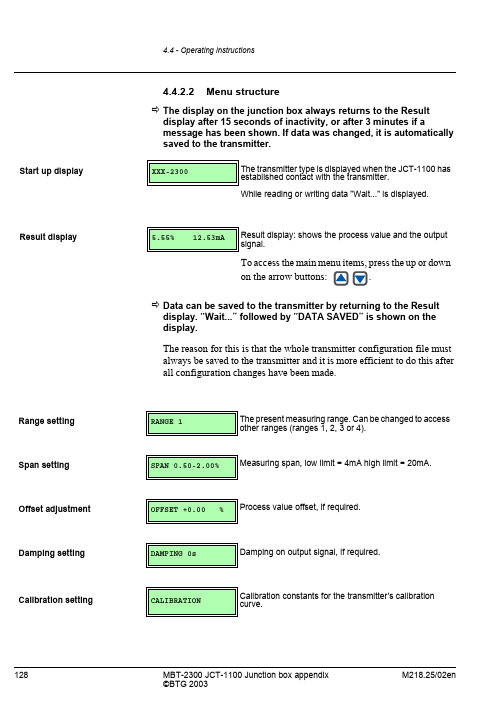
4.4.2.2Menu structure!The display on the junction box always returns to the Resultdisplay after 15 seconds of inactivity, or after 3 minutes if amessage has been shown. If data was changed, it is automatically saved to the transmitter.!Data can be saved to the transmitter by returning to the Resultdisplay. “Wait...” followed by “DATA SAVED” is shown on thedisplay.The reason for this is that the whole transmitter configuration file must always be saved to the transmitter and it is more efficient to do this after all configuration changes have been made.Start up display XXX-2300The transmitter type is displayed when the JCT-1100 has established contact with the transmitter.While reading or writing data ”Wait...” is displayed.Result display 5.55%12.53mA Result display: shows the process value and the output signal.To access the main menu items, press the up or downRange setting RANGE 1The present measuring range. Can be changed to access other ranges (ranges 1, 2, 3 or 4).Span setting SPAN 0.50-2.00%Measuring span, low limit = 4mA high limit = 20mA.Offset adjustment OFFSET +0.00%Process value offset, if required.Damping setting DAMPING 0s Damping on output signal, if required.Calibration setting CALIBRATION Calibration constants for the transmitter’s calibration curve.4.4.2.3Collecting samples and changing settings !Always mark the lab sample with the table number for the samplevalue. The lab sample value for the corresponding calibrationcannot be entered from the JCT-1100. The hand-held terminal SPC-1000 must be used.Language selection LANGUAGE en Language setting, in this case English.JCT Communication JCT COMM. ON Shutdown of communication between the junction box and the transmitter.Collecting samples 4.71%12.53mAWhen the Result display is shown samples can be collected to calibrate the transmitter.NO:5X(20)“No 5” on the display indicates which position in the calibration table the sample value will be stored. The first empty position in the table is selected.The “X” in “X(20)” will increment as each value is stored. When all values have been stored, an average sample value will be calculated and displayed. NO:520.21OK?NOT SAVED “NOT SAVED” is displayed if the sample value is discarded.SAMPLE TAB FULL If all nine sample values in the calibration table arealready in use, select which sample value in the table to replace with a new sample value.9Range setting RANGE11Note! The transmitter will continue operating with therange set by the Range select switch and the outputsignal will not change.All Range specific parameters (Span, Offset, Damping &Calibration) can be changed for each Range. However,the changes will not take affect until the transmitter’srange is changed via the Range select switch.Span settingSPAN0.50-2.00%0.50-2.00%SPAN 1.00-2.50%After the last value has been entered, the new span is set. Offset adjustment OFFSET+0.00%SAMPLE*“SAMPLE” is displayed while sample values are collectedand an average is calculated.1.77%OK?NOT SAVED“NOT SAVED” is displayed if the sample value isdiscarded.When the results from the lab sample are ready, calculatethe offset: the value for the lab sample minus the samplevalue. If the lab value is 1.69, the offset will then be 1.69– 1.77 = –0.08%.OFFSET+0.00%1.77%-0.08%Damping settingDAMPING0s00sCalibration setting CALIBRATION!Some transmitters have two calibrationconstants, while others have three.Repeat the steps below for eachcalibration constant (K0, K1 or K2) that isto be changed.K0=0.2Language selection LANGUAGE en The selected language is indicated in small letters.EnglishSvenskaEspañolItalianoDeutschPortuguêsSuomiFrançais。
系统操作手册

系统操作手册全国农产品加工业年度统计分析系统用户操作手册二〇一四年九月目录第一章系统概述 ............................................................................. - 1 -1.1 系统概述 .............................................................................. - 1 -1.2 权限说明 .............................................................................. - 1 -1.3 手册说明 .............................................................................. - 2 -第二章系统运行环境...................................................................... - 3 -2.1系统运行环境要求............................................................... - 3 -2.2相关设置 .............................................................................. - 3 -第三章用户登录 ............................................................................. - 5 -3.1 网址与登录方式................................................................... - 5 -第四章区县用户操作指南................................................................ - 6 -4.1 报表填报 .............................................................................. - 6 -4.1.1 数据填报 ............................................................................................................. - 6 -4.1.3 审核数据 ............................................................................................................. - 9 -4.1.2 数据修改 ........................................................................................................... - 10 -4.1.3数据明细 ............................................................................................................ - 12 -4.1.4数据删除 ............................................................................................................ - 13 -4.1.5 数据上报 ........................................................................................................... - 13 -4.2综合查询 ............................................................................. - 14 -4.3 账户管理 ............................................................................ - 14 -4.4 报表定制 ............................................................................ - 16 -第五章地市、省厅系统用户操作指南 ........................................ - 17 -5.1 数据审核 ............................................................................ - 17 -I5.1.1 查看明细 ........................................................................................................... - 17 -5.1.2 审核数据 ........................................................................................................... - 18 -5.1.3 驳回报表 ........................................................................................................... - 19 -5.2 综合查询 ............................................................................ - 20 -5.3 账户管理 ............................................................................ - 21 -5.4 报表定制 ............................................................................ - 22 -第六章农业部系统用户操作指南 ................................................ - 23 -6.1 综合查询 ............................................................................ - 23 -6.2 账户管理 ............................................................................ - 23 -6.3 报表定制 ............................................................................ - 25 -第七章其他说明 ........................................................................... - 26 -7.1 技术支持联系方式............................................................. - 26 -II第一章系统概述1.1 系统概述全国农业产品加工业年度统计分析系统包括上报统计、报表填报、数据审核、综合查询、报表定制、账户管理、和系统管理等功能模块。
JC90-绞车操作手册

2 主要技术参数
¾ 绞车输入功率
3000hp
¾ 最大快绳Βιβλιοθήκη 力640kN¾ 钢丝绳直径
Ф1 3/4″
¾ 挡数
2正2倒(无级调速)
¾ 滚筒转速
0-380r/min(高速挡)
0-250 r/min(低速挡)
a) 操作人员可能会接触到旋转运动件,旋转运动件上的紧固件上的紧固件可能出现松动 和脱落甚至飞出现象,从而导致人身伤亡。在绞车运转过程中,应安装所有的防护罩,并上 拧紧紧固件,定期对护罩的紧固件是否松动。
b) 刹车盘(刹车鼓)与刹车片之间的相对滑动会产生高温,检修盘刹应在绞车停止运行
II
并等待刹车盘冷却之后再进行,以免灼伤操作人员。 c) 检修设备过程中,中小零部件注意使用风动绞车等起重设备进行吊移,切不可直接人
IV
1 概述
绞车是钻机的重要配套部件。在石油钻井过程中,不仅担负着起下钻具、下套管、控制钻 压、处理事故、提取岩芯筒、试油等各项作业,而且还担负着井架的起放任务等。
JC90DB6 绞车设计符合 SY/T 5532-2002《石油钻机用绞车》标准。
图 1-1 JC90DB6 绞车 JC90DB6 绞车(见图 1-1)是一种交流变频控制的单轴齿轮传动绞车,它主要由交流变频电 动机、变速箱、液压盘刹、滚筒轴、绞车架、自动送钻装置、空气系统、润滑系统等单元部件 组成(参见绞车图册:JC90DB6 绞车图册)。绞车由两台功率 1500hp、转速 0~2200r/min 交流 变频电机驱动。绞车为两挡无级变速,主刹车采用交流变频电机能耗制动,辅助刹车采用液压 盘式刹车,液压盘刹配双刹车盘。绞车变速箱为两挡无级变速,采用齿轮传动,齿轮和变速箱 轴承润滑采用强制润滑方式。绞车配有自动送钻装置,自动送钻装置由一台 45kW 的 ABB 交 流变频电机提供动力,经一台立式齿轮减速机和主变速箱减速后驱动滚筒实现自动送钻功能。 绞车电机、变速箱、自动送钻安装在一个小底座上,构成一个独立运输单元;滚筒轴及刹 车系统安装在一个大底座上构成一个运输单元;共三个单元。在运输条件许可的情况下,可按 一个整体运输单元运输。 绞车所有控制(电、气、液)均可集中在司钻控制房内。
JCS说明书
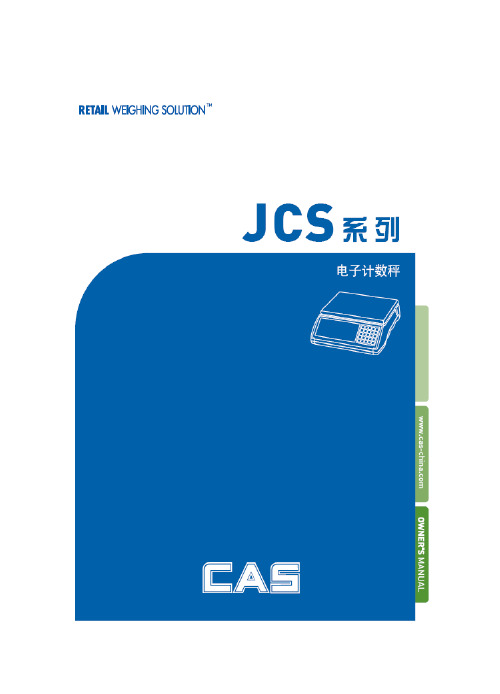
3 说明书目录注意事项---- ----------------------------------4前言------------------------------------------6外观------------------------------------------6显示器和键盘----------------------------------6一.基本操作1. 开启/关闭电子秤----------------------------102. 置零操作-----------------------------------103. 去皮操作-----------------------------------104. 清除操作--------------------------------- -12 5.定数设定操作-------------------------------12 6.单重设定操作-------------------------------12 7.存储/调用单位重量--------------------------13 8.计数的数量设定操作-------------------------14 9.累计功能-----------------------------------15二. 参数设定1. 自动背光控制-------------------------------162. 自动关机设置-------------------------------173. 蜂鸣器使能/禁用----------------------------17三. 技术参数----------------------------------18四. 错误信息----------------------------------19注意事项在使用电子秤之时,请遵循以下指南,以确保您的电子秤可以发挥最大的效能。
JOYO-J集控防误系统+PS6000+自动化系统操作规程
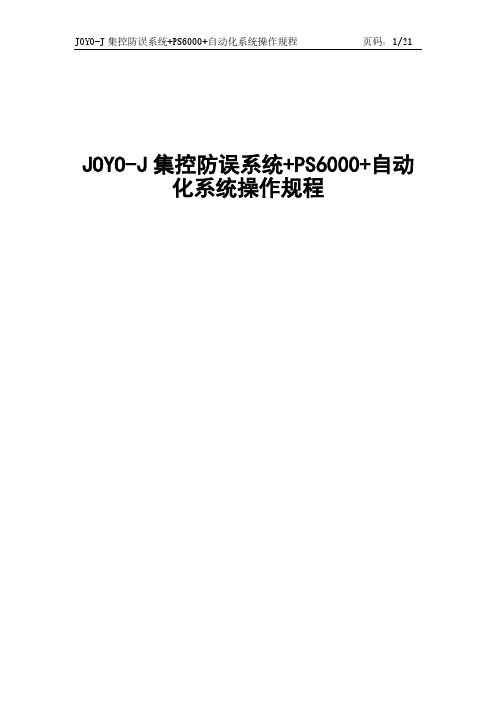
JOYO-J集控防误系统+PS6000+自动化系统操作规程JOYO-J集控防误系统+PS6000+自动化系统操作规程1 范围本规程适用西南管道公司中贵天然气管道江津站JOYO-J集控防误操作系统+PS6000+自动化系统的操作和维护。
2 规范性引用文件2.1 PS 6000+自动化系统使用说明书2.2 JOYO-J集控防误操作系统说明书2.3 Q/SY GD 0206 油气管道电气设备运行规范3 术语和定义3.1 Ubuntu (乌班图)PS6000+采用的是Ubuntu操作系统,Ubuntu是基于linux的免费开源桌面PC操作系统,江津站使用的是12.04 LTS桌面版。
3.2五防防止误分、合断路器;防止带负荷分、合隔离开关;防止带电挂(合)接地线(接地开关);防止带接地线(接地开关)合断路器(隔离开关);防止误入带电间隔。
3.3电脑钥匙电脑钥匙是防误操作系统的智能钥匙,具有接受操作票,现场锁具确认、解锁和操作票回传的钥匙。
3.4万能钥匙万能钥匙是一种机械钥匙,发生紧急情况或五防系统失灵现场需要解锁操作时,操作人员可用万能钥匙直接打开现场锁具进行操作。
3.5开关、刀闸的操作术语拉开、合上、检查在开位、检查在合位;3.6其它操作术语检查表计指示正确、验明确无电压、装设接地线、拆除接地线、启用保护、停用保护、并列、解列等。
4 一般要求4.1操作人员应持有特种作业操作证(高压电工),经地方电力调度培训,考试合格;4.2操作人员熟悉GB26860《电力安全操作规程(变电所和发电厂部分)》,熟悉变电所一次主接线图;4.3操作人员经过PS6000+、JOYO-J系统操作培训,能熟练使用Ubuntu、Windos7操作系统,具有操作权限,熟悉本规程;4.4操作维护至少应由两人进行,一人操作,一人监护;4.5环境要求:室温10~30℃,相对湿度小于85%。
5 运行操作5.1操作前检查和准备5.1.1检查自动化系统和防误系统电源供电正常;5.1.2检查JOYO-J集控防误系统和PS6000+自动化系统安装、调试完成,桌面生成启动图标、已运行正常,通讯正常;5.1.3检查防误电脑钥匙和适配器工作正常;5.1.4接受调度令或提前向地方电力调度申请,确认倒闸操作时间和任务,并记录;5.1.5提前填写纸质倒闸操作票,并经值班负责人审核无误。
JC-PLC用户手册V1.1

12
8
JC2-24MRT
14
8 2(Y0,Y1)
JC2-24MT
14
10
JC2-24MRT-AIO 14
8 2(Y0,Y1) 4 1
JC2-30MRT
16 12 2(Y0,Y1)
JC2-30MT
16
14
JC2-30MRT-AIO 16 12 2(Y0,Y1) 4 1
串 电源需求
口 1 24VDC,180mA 1 24VDC,180mA 1 24VDC,220mA 1 24VDC,220mA 3 24VDC,280mA 3 24VDC,280mA 3 24VDC,300mA 3 24VDC,300mA 3 24VDC,300mA 3 24VDC,320mA
3.3 JC2 系列 PLC 接线图
JC2 接线如下图所示: -7-
江川工控
JC2 系列 PLC 接线图
模拟量说明:
模拟量通道
信号类型
AI1
0~10V
AI2
0~10V
AI3
0~20mA
AI4
0~20mA
AO1
0~10V
软元件地址 D8030 D8031 D8032 D8033 D8038
数据范围 0~4096 0~4096 0~4096 0~4096 0~4096
16 路输入 16 路输出 4 路模拟量输入 7 路模拟量输入 2 路模拟量输入,1 路输出 5 路模拟量输入,2 路输出
10A 触点,5V 输入兼容 5V 输入兼容 5A 触点
0~10V, 0~20mA 0~10V, 0~20mA 0~10V, 0~20mA 0~10V, 0~20mA
-3-
江川工控
清查系统操作手册
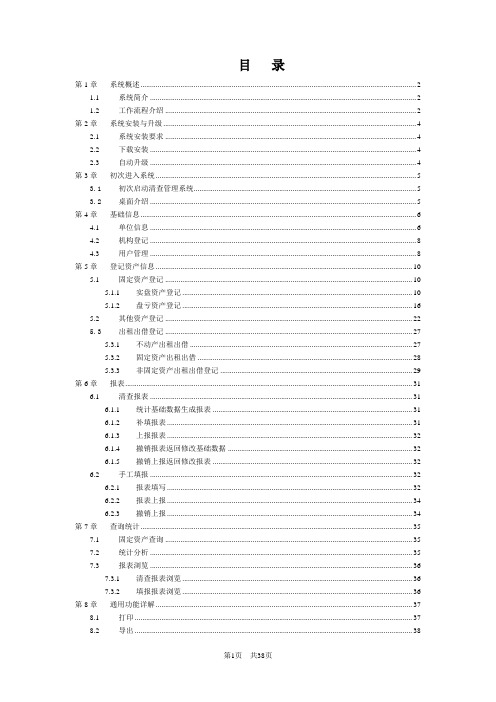
目录第1章系统概述 (2)1.1系统简介 (2)1.2工作流程介绍 (2)第2章系统安装与升级 (4)2.1系统安装要求 (4)2.2下载安装 (4)2.3自动升级 (4)第3章初次进入系统 (5)3.1初次启动清查管理系统 (5)3.2桌面介绍 (5)第4章基础信息 (6)4.1单位信息 (6)4.2机构登记 (8)4.3用户管理 (8)第5章登记资产信息 (10)5.1固定资产登记 (10)5.1.1实盘资产登记 (10)5.1.2盘亏资产登记 (16)5.2其他资产登记 (22)5.3出租出借登记 (27)5.3.1不动产出租出借 (27)5.3.2固定资产出租出借 (28)5.3.3非固定资产出租出借登记 (29)第6章报表 (31)6.1清查报表 (31)6.1.1统计基础数据生成报表 (31)6.1.2补填报表 (31)6.1.3上报报表 (32)6.1.4撤销报表返回修改基础数据 (32)6.1.5撤销上报返回修改报表 (32)6.2手工填报 (32)6.2.1报表填写 (32)6.2.2报表上报 (34)6.2.3撤销上报 (34)第7章查询统计 (35)7.1固定资产查询 (35)7.2统计分析 (35)7.3报表浏览 (36)7.3.1清查报表浏览 (36)7.3.2填报报表浏览 (36)第8章通用功能详解 (37)8.1打印 (37)8.2导出 (38)第1章系统概述1.1 系统简介“江苏省行政事业单位国有资产清查系统”,是为了开展江苏省行政、事业单位国有资产清查而设计的软件。
用户包含江苏省全部行政事业单位,分为清查单位和汇总单位两类,按财政部“全国行政事业单位资产清查工作”的相关要求进行数据采集。
清查单位可以通过江苏省财政厅网站()下载客户端软件安装,登录系统以后输入自己的账号,就可以进行资产清查登记。
江苏省行政事业单位国有资产清查系统包含两个系统“建立基础数据”和“手工填报”。
JC10型使用说明书

路完全关闭,润滑油全部经过油冷却器冷却后再进入主机。
油气筒上设有安全阀,当油气筒内的压力超过设定值时,安全阀便会自动打开,迅速 放气卸压,确保机组安全。本机设有完善的卸压功能,所以在一般情况下,安全阀是不会 打开的。
1.
电气系统由电机、电控柜总成、电磁阀、温度开关、压力控制器和操作面板等零部件 组成。
电气原理图见图1-4。
注意:在压缩机电源进线前端,用户应装备必要的短路保护及其它安全装置,应有可 靠的接地线。
隔音箱罩内。压缩机采用先进的控制原理自动控制,它能有效地降低功率的消耗,并能方
便操作人员对压缩机进行操作和监控。
2
1.出风口
2.操作面板
3.进风口
4.储气罐
图
1.2
机组主要有主机、电动机、油气分离器、油管路系统、冷却系统、气管路系统和电气
控制系统等零部件组成。
机组的系统流程见图1-2。
OF
AF空气滤清器AR油气桶AT气罐AO输气口CO油冷却器DP放油管E主机
图2-1安装示意图
2.2
1.三相电压应当稳定在360~400V之间。建议使用独立的电力系统,以避免因与其他
用电设备并联使用时产生过大的电压下降或者三相不平衡,引起电动机电流过载。
2.正确选用电源线径,不得选用太小的线径,JC10系列压缩机推荐采用4mm2的三
相电缆线。
3.确认所接电源与压缩机之电动机的额定电压一致。
3.1
系统操作手册范文

系统操作手册范文一、欢迎来到[系统名称]的奇妙世界!朋友!欢迎使用咱们超酷的[系统名称]。
这个系统就像一个万能小助手,能帮你搞定好多事儿呢。
不管你是新手小白还是有点经验的老手,这本操作手册都能让你轻松驾驭这个系统。
二、系统登录。
1. 找到登录入口。
打开你的浏览器(什么浏览器都行,就像挑鞋子,只要合脚就行啦),在地址栏输入我们系统的网址,就像输入魔法咒语一样:[系统网址]。
或者呢,如果你已经把我们的系统图标放在桌面上了,那就直接双击那个可爱的小图标,它就像一个通往神秘世界的大门。
2. 输入账号和密码。
你会看到一个登录页面,上面有两个小框框。
在第一个框框里输入你的账号,这就像是你的专属身份标识,要小心输入哦,别弄错了。
然后在第二个框框里输入密码,密码就像是保护你小城堡的秘密钥匙,要保密呀。
输完之后,点击那个大大的“登录”按钮,就像敲响进入城堡的大门一样。
如果你的账号和密码是正确的,那你就成功进入系统啦,是不是很简单呢?三、主界面介绍。
1. 导航栏。
登录成功后,你会看到屏幕上方有一个导航栏,这就像是系统的交通指挥中心。
里面有各种功能选项,比如“首页”“任务管理”“用户设置”等等。
你想做什么事,就像找路一样,在这个导航栏里找对应的选项就行。
鼠标悬停在每个选项上,还会出现一些小提示,告诉你这个选项是干嘛的,就像有人在旁边悄悄给你指点一样。
2. 工作区。
在导航栏下面就是工作区啦,这是你大展身手的地方。
根据你在导航栏选择的不同功能,工作区会显示不同的内容。
比如说你选择了“任务管理”,工作区就会列出你所有的任务,就像士兵整齐地站成一排等你检阅呢。
3. 侧边栏(如果有的话)有些页面可能还会有侧边栏,侧边栏就像是你的小助手,里面可能会有一些快捷操作或者辅助信息。
比如在任务管理页面的侧边栏,可能会有任务分类筛选的选项,这样你就能快速找到你想要的任务啦。
四、主要功能操作。
# (一)任务管理。
1. 创建任务。
点击导航栏中的“任务管理”,进入任务管理页面。
简略版joyoj集控防误系统用户使用说明书样本
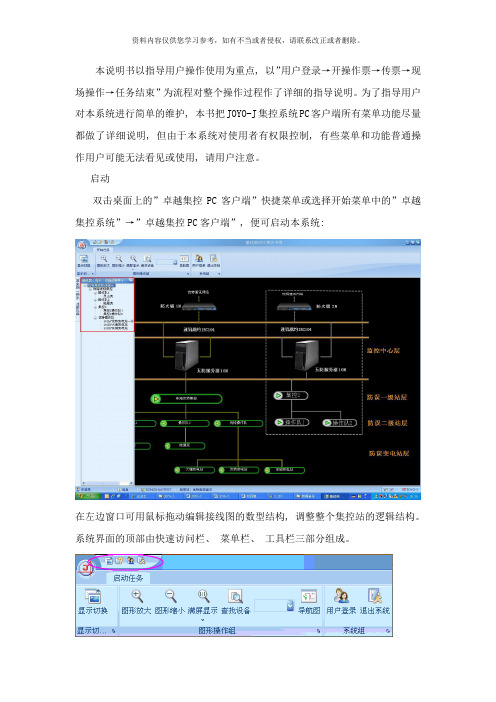
本说明书以指导用户操作使用为重点, 以”用户登录→开操作票→传票→现场操作→任务结束”为流程对整个操作过程作了详细的指导说明。
为了指导用户对本系统进行简单的维护, 本书把JOYO-J集控系统PC客户端所有菜单功能尽量都做了详细说明, 但由于本系统对使用者有权限控制, 有些菜单和功能普通操作用户可能无法看见或使用, 请用户注意。
启动双击桌面上的”卓越集控PC客户端”快捷菜单或选择开始菜单中的”卓越集控系统”→”卓越集控PC客户端”, 便可启动本系统:在左边窗口可用鼠标拖动编辑接线图的数型结构, 调整整个集控站的逻辑结构。
系统界面的顶部由快速访问栏、菜单栏、工具栏三部分组成。
双击菜单栏可实现”最小化工具栏”功能, 再次双击能够恢复, 如图用户未登录状态, 系统菜单栏只有”开始任务”一项。
登陆之后菜单栏变成四个, 分别是”开始任务”, ”基本配置”, ”数据管理”, ”系统查询”。
系统界面的中部为一次设备接线图, 它反映了设备的当前状态, 当系统直接与RTU或与监控系统相连时能够瞬时反映设备状态的变化情况, 此时系统能够作为现场设备状态的监视屏使用。
系统界面的底部为状态行, 它用来显示登录人、连接服务器名、登录站、通讯通道连接等信息。
如图:用户登录将鼠标指向计算机屏幕的上方的登录图标, 单击该图标, 出现用户登录窗口:在用户登录窗口中选择或直接输入用户名, 在密码输入框内输入用户密码, 在系统确认用户的合法身份后便可登录到系统, 成功登录到系统后系统将显示出系统菜单和工具条:在登录过程中系统将自动记录登录人姓名及登录时间, 登录成功后系统左下方将显示登录人姓名, 此时登录人便可选择进行开票、操作票检索和系统维护等工作。
注销用户登录人在完成所进行的操作后应及时退出, 以防止她人对系统造成破坏, 如果其它用户需要使用本系统登录用户也应该首先退出。
单击工具条上的按钮, 登录用户便可退出。
用户退出并不是结束系统的运行, 登录用户退出后系统依然在继续运行, 此时系统可视为现场设备状态的反馈屏。
JC5600使用手册

系统软件说明书一简介JC-5600模拟集成电路测试系统控制软件是在WindowsXP环境下,利用Visual C++ 6.0作为系统开发工具开发的集成测试管理系统。
测试系统软件包括:测试处理、测试数据显示、数据统计、测试程序管理、测试程序框架自动生成、多种功能集成在一起。
提供操作方便的用户界面,使用者通过菜单、工具条,快捷键等操作程序。
不需要对C++的编写方法有很深的了解,系统自动生成测试程序框架,并提供专用的测试函数。
测试程序开发人员只需编写测试过程,显示、统计等功能系统自动处理,不需要用户再次开发,提高测试程序的开发效率。
二软件安装1.文件构成说明User ――――――――存放用户测试程序的默认目录Include ――――――――存放 .h头文件目录Library ――――――――存放 .lib 文件目录Califile ――――――――存放校准数据,自检结果目录JC5600.exe ――――――――测试管理系统执行主程序comm3196A.dll ――――――――测试程序专用函数库datalog.dll ――――――――测试数据接口库*.dat ――――――――系统数据文件*.Sum ――――――――保存统计数据文件*.dlg ――――――――保存测试数据文件(Txt)*.prg ――――――――测试程序设置文件*.prgtmp ――――――――测试程序设置文件备份,用于在乒乓测试环境,自动产生。
*.csv ――――――――保存测试数据文件(Excel)2.安装软件将光盘中JC3196DX-Ⅱ目录拷贝到D:\下,目录名必需为JC3196DX-Ⅱ。
3.VC++6.0 设置在JC-5600模拟集成电路测试系统上开发的测试程序是在Microsoft Visual C++6.0 环境下开发。
因此,必须安装Microsoft Visual C++6.0。
安装方法,参照Microsoft Visual C++6.0的安装向导自动进行安装。
jcja2

图2.1 Windows XP的桌面首先右击桌面空白区选择“属性”命令,如图2.2所示。
“属性”命令后,将出现如图2.3所示的“显示属性”图2.3 “显示属性”对话框“桌面”标签中的“自定义桌面(D)…”所示的“桌面项目”对话框。
栏内勾选欲在桌面上显示的项目,这里为全部勾选,然后单击“确定”按钮即可,结果如图2.5所示。
图2.4 “桌面项目”对话框图2.5 桌面显示项目设置的结果桌面上显示的这5个图标是Windows XP操作中比较重要且会经常使用的图标,下面介绍它们的功能。
(1)我的电脑。
它是计算机的总管,可以查看计算机上的所有内容,•管理其中资源,包括在这台机器上存储的文件、硬盘驱动器、可移动存储设备、控制面板等,如图2.6所示。
(2)网上邻居。
如果计算机中安装了网络适配器并正确地安装了驱动程序,则桌面上将出现“网上邻居”图标。
双击它即可打开“网上图2.7 “网上邻居”窗口)回收站。
是硬盘上的一块区域,暂存用户已删除的文件、文件夹等。
在未清空“回收站”之前,这些已删除的文件、文件夹等并未从硬盘上删除,可以在需要的时候使用“回收站”恢复误删除的文件,也可以清空“回收站”实现真正的删除,释放更多的磁盘空间。
)我的文档:被作为所有应用程序保存文件的默认文件夹(除非某个程序明确要求保存在不同的文件夹中,否则都会截获其保存路径,并将其重定向到“我的文档”文件夹中)。
这样,用户保存和查找信息就有了统一的位臵,以便用户快速打开、修改或使用自己的文档。
)Internet Explorer。
又叫IE浏览器,可以通过它来畅游互.桌面背景即桌面上显示的图像,它唯一的作用是美化屏幕。
当然,这个桌面图2.8 “开始”菜单菜单中集成了用户可能用到的各种操作,包括应用程序的启动文件快捷方式、系统命令等。
菜单中列出了用户安装应用程序后的启动文件快捷方式,单击该文件即可启动该应用程序。
鼠标指针移动到“所有程序”菜单上即可显示出程序列表,如图2.9所示。
JCL使用法基础
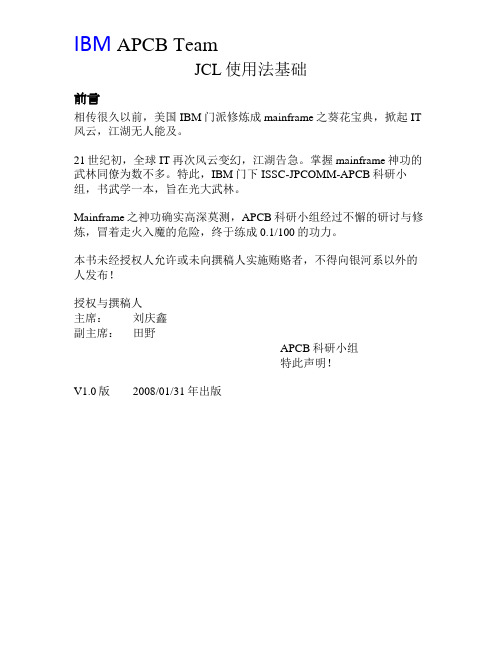
JCL使用法基础前言相传很久以前,美国IBM门派修炼成mainframe之葵花宝典,掀起IT 风云,江湖无人能及。
21世纪初,全球IT再次风云变幻,江湖告急。
掌握mainframe神功的武林同僚为数不多。
特此,IBM门下ISSC-JPCOMM-APCB科研小组,书武学一本,旨在光大武林。
Mainframe之神功确实高深莫测,APCB科研小组经过不懈的研讨与修炼,冒着走火入魔的危险,终于练成0.1/100的功力。
本书未经授权人允许或未向撰稿人实施贿赂者,不得向银河系以外的人发布!授权与撰稿人主席:刘庆鑫副主席:田野APCB科研小组特此声明!V1.0版2008/01/31年出版本章说明此时,如果您老人家的word工具还没有打开左边的索引结构,请不要犹豫,看起来很方便。
作者写这篇文章是希望,把JCL的一些基础知识介绍给大家,尽量简洁,用实例使大家尽快入门文章里引入了一些基本的,常用的,和应用程序关系比较大的一些内容,也希望对大家做应用开发的时候有用处,比如应用系统的batch处理功能以后有时间或需要再将内容丰富一些,或写些其他方面的文档。
推荐学习大型机的学习书序ISPF/SDSF -> JCL -> 一门主机语言(COBOL易入门) ->VSAM ->数据库系统(DB2,IMS) -> CICS如果您实践过程中发现本书没有介绍或不清楚的关键字或参数,请参考下面的书籍。
多培养培养自己的学习能力Title: z/OS V1R9.0 MVS JCL ReferenceURL: /cgi-bin/bookmgr/FRAMESET/iea2b670/FIRST?DT=20070427231644&SHELF =&CASE=&SHELF=iea2bk80&CASE=1.JCL基本结构JCL程序一般说来主要由JOB HEAD, EXEC, DD语句组成,其功能请参照各个介绍章节。
- 1、下载文档前请自行甄别文档内容的完整性,平台不提供额外的编辑、内容补充、找答案等附加服务。
- 2、"仅部分预览"的文档,不可在线预览部分如存在完整性等问题,可反馈申请退款(可完整预览的文档不适用该条件!)。
- 3、如文档侵犯您的权益,请联系客服反馈,我们会尽快为您处理(人工客服工作时间:9:00-18:30)。
广州番禺万达广场楼宇自控系统
操
作
手
册
南京熊猫电子信息产业有限公司
2015-2-15
登陆
打开,双击192.168.93.100.进入末端空调系统,,出现登陆界面。
末端空调系统用户名(Usemame):WDGC
密码(Password):123
界面布局
登陆后,出现如下界面。
1
2
4
3
<1> 菜单栏
<2> 导航栏
<3> 状态栏
<4> 界面栏
查看图形
双击主页,出现主界面。
本系统分为新风系统、空调系统、送排风机、给排水系统、环境监测。
注:进入到主界面后,所显示为广州万达广场楼宇自控系统。
可以选择楼层导航,详见上图。
可用鼠标左键电击一次,即进入所选楼层。
例:平面导航图3层
所选楼层为3层片面图,此楼层设备包括:新风机组,组合式空调机组,吊顶空调机组。
如须查看KW(SY)-3F-3-1组合式空调机组等状况,则可以用鼠标左键点击一次,如下图:
进入空调机组控制界面,此界面包括了空调机组运行等一系列参数,(此时空调机组一切状况都可以在界面中表示出来,也可以进行控制)如要开启这台空调机组,步骤一:右键点击‘机组启停命令’出现对话框
选择True,然后点击按钮发(send) 发送,风机开;同样,选择False,然后点击按钮(send)发送,风机关。
若选择Operator Override(用户强制),True 用户强制开,False 用户强制关。
此时空调手动强制状态,如需要让空调机在自动状态下工作的话,必须将空调机恢复到自动状态。
(手动强制时,启停对话框为橙色)
如果用户想要恢复自动控制(比如时间表模式),则同样点击右键,选择Release Operator Override释放强制,或者Release ALL全部释放,风机恢复自动。
恢复自动后的空调机组启停对话框为无色底框。
切记:当所有模式和命令被强制时,空调机组在自动工况下不能对被强制的设
备进行智能调节。
也就是说,当人为进行手动操作时,要记住在不需要手动模式的时候,不要忘记对该强制的点进行恢复自动。
报警界面
系统产生报警后,产生报警对话框。
<1> 报警详细信息
<2> 报警处理
在报警处理中:
ASK(确认):当前报警确认,报警消失,但记录在报警历史记录中。
Snooze(休眠):当前报警延时再报,默认是5分钟。
Discard(丢弃):当前报警确认,报警消失,并且不记录在报警历史记录中。
Snooze All(丢弃所有):所有报警延时再报,默认是5分钟。
Pending Acks(等待确认):当前报警数量。
View Item(查看项目):查看当前报警点。
1 2
时间表的选用:
在导航栏中选择时间表,有如下时间表:
设定时间表
选择一个需要修改的时间表,双击它,点击Edit(编辑修改时间表)。
在下面窗口中点击“+”,添加时间表
在出现的对话框中,定义事件,从上往下依次为星期、时间、动作。
比如如下事件定义为周一到周五,每天早上7:30开。
True为开,False 为关
点击0k确定
继续点击“+”,添加关的事件,如下,周一到周五,每天晚上20:00关,True为开,False 为关.
时间表添加修改完毕。
勿忘记Save(保存)
登陆
打开,双击进入冷源系统,,出现登陆界面。
冷源系统用户名(Usemame):LT
密码(Password):123 界面布局
登陆后,出现如下界面。
<1> 导航栏
<2> 状态栏
查看图形
鼠标左击WDLDZ,出现导航栏。
本系统分为商业冷冻系统和百货冷冻系统。
以商业冷冻系统为例,鼠标如三层冷源系统或鼠标直接拖商业主页至右边状态区域,即可显示商业冷冻界面操作系统,如下图:
开启1号主机冷冻水蝶阀,鼠标右键选择More Commands
选择On,然后点击按钮发(Send) 发送,蝶阀开;同样,选择Off,然后点击按钮(send)发送,蝶阀关。
冷冻泵,冷却泵,主机的操作方式类似。
进入冷却塔操作界面,操作方式与蝶阀开启方式一样。
